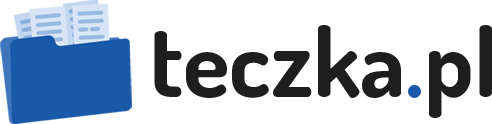Po zalogowaniu, klikamy na profil w prawym górnym rogu ekranu, a następnie na „zdjęcia” w menu, które znajduje się pod zdjęciem profilowym.
 Następnie w lewym menu wybieramy odnośnik „zdjęcia”
Następnie w lewym menu wybieramy odnośnik „zdjęcia”
Pojawi się panel umożliwiający dodanie zdjęć. Należy kliknąć „załaduj zdjęcia”

W okienku, które się pojawi, należy kliknąć przycisk „wybierz zdjęcia” i wybrać zdjęcia z dysku za pomocą eksploratora Windows.

Po załadowaniu się zdjęć można zabrać się za stworzenie albumu – należy nazwać album oraz można dodać informacje takie jak miejsce wykonania zdjęć.

Po wypełnieniu formularza klikamy na przycisk „utwórz album”. Utworzony zostanie album z dodanymi zdjęciami.
Na jakie problemy napotykaliście najczęściej, dodając albumy na FB? Podzielcie się swoimi opiniami.